Під час налаштування облікового запису електронної пошти, Thunderbird часто може поставити більшу частину налаштувань автоматично. (Для отримання більш детальної інформації прочитайте статтю Автоматичне настроювання облікового запису). Однак вам може знадобитися налаштувати обліковий запис вручну, якщо провайдер Вашу електронну поштову скриньку не міститься в базі даних автоматичної конфігурації Thunderbird або у вас є нестандартні установки облікового запису електронної пошти. На цій сторінці наведено основні настройки, необхідні для відправки та отримання електронної пошти.
Щоб вручну налаштувати обліковий запис необхідна наступна інформація, яка може бути надана провайдером електронної пошти. (Прочитайте статтю Параметри конфігурації ISP для отримання інформації про параметри облікових записів популярних інтернет-провайдерів).
- ім'я сервера і порт вхідної пошти (наприклад "pop.example.com" і порт 110 або "imap.example.com" і порт 143)
- ім'я сервера і порт вихідної пошти (наприклад "smtp.example.com" і порт 25)
- параметри захищеного з'єднання з сервером (наприклад "STARTTLS" або "SSL / TLS" і використання або невикористання захищеної аутентифікації)
Спочатку, відкрийте параметри облікового запису (Інструменти Правка> Параметри облікового запису). Всі налаштовані облікові записи електронної пошти та груп новин перераховані в списку в лівій частині діалогового вікна Параметри облікових записів. Облікові записи відповідають папок верхнього рівня показаним в списку "Всі папки".
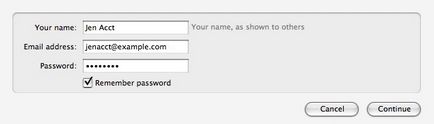
Клацніть по кнопці Дії для облікового запису і виберіть Додати обліковий запис пошти ....
Кілька облікових записів електронної пошти можуть використовувати один і той же SMTP сервер. Тому SMTP сервери створюються окремо від облікових записів електронної пошти. У діалозі Параметри облікового запису в панелі зліва виберіть Сервер вихідної пошти (SMTP) в кінці списку. Список може містити записи, які були створені, коли ви вводили інформацію про ваш обліковий запис. Записи в списку можна редагувати або додати нову.
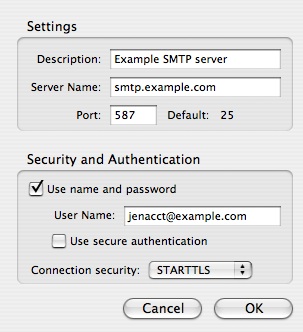
Як приклад, обліковий запис Gmail налаштовується таким чином:
Після збереження інформації про новий сервер вихідної пошти, виберіть зі списку вашу новий обліковий запис електронної пошти. В поле Сервер вихідної пошти (SMTP) виберіть SMTP сервер зі списку. Інші елементи на сторінці були автоматично створені, коли ви ввели інформацію про ваш обліковий запис - змінюючись і розширюючись у міру необхідності.
Клацніть по пункту Параметри сервера під вашої нової обліковим записом. Переконайтеся, що записи в наступних полях відповідають параметрам, наданим вашим провайдером електронної пошти:
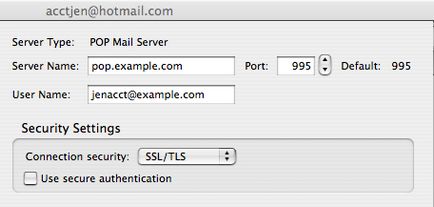
Після збереження змін ви зможете отримувати і відправляти електронні листи. Інші аспекти настройки облікового запису опційні і самоочевидні.